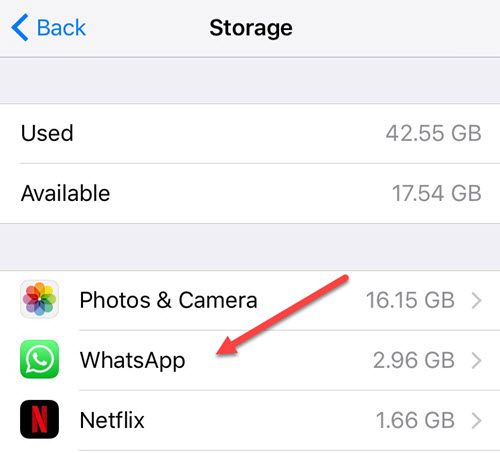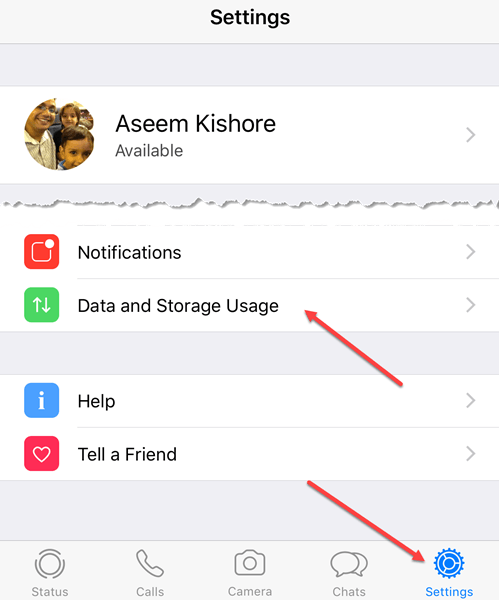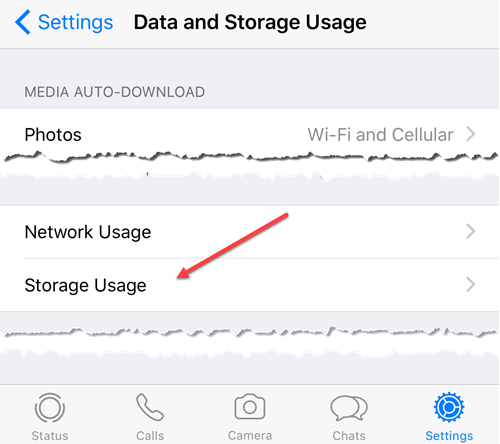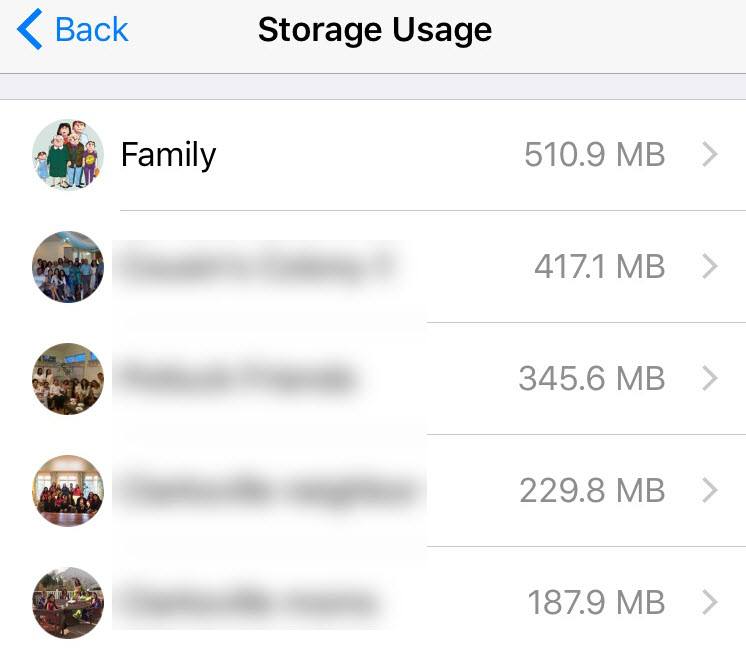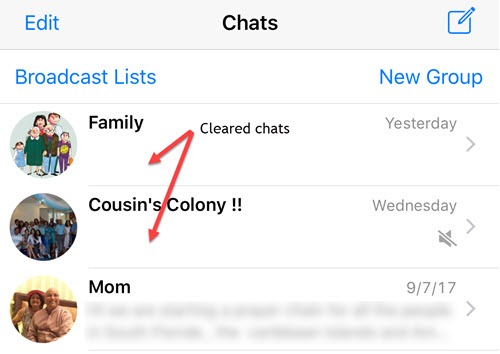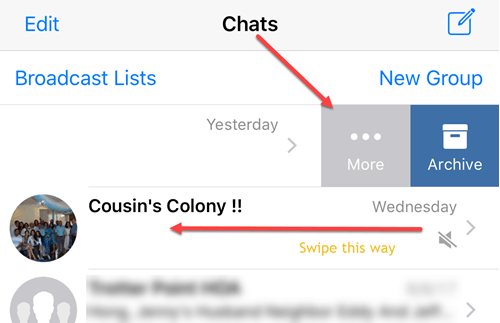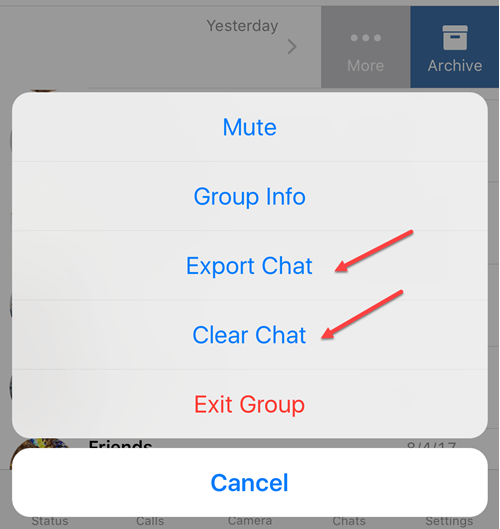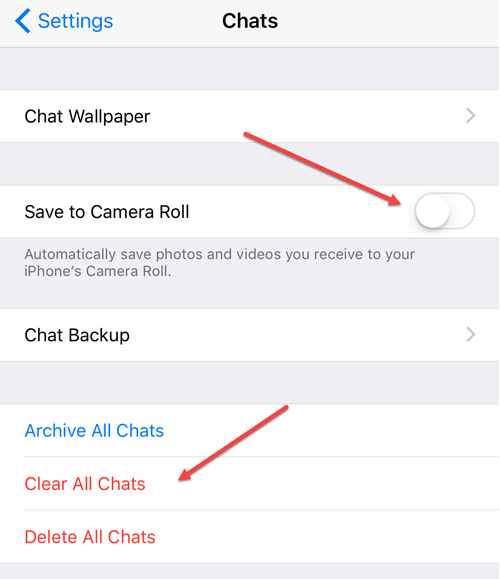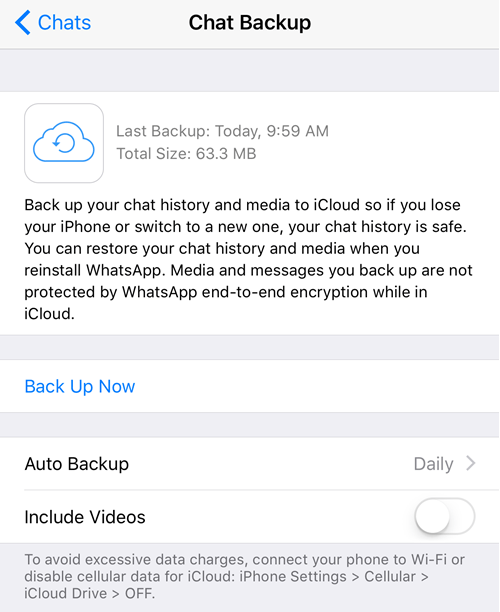如果iPhone或iPad上的空间不足,并决定查看占用最多空间的应用程序,您可能已经注意到WhatsApp始终接近顶部。
WhatsApp很受欢迎,我认识的任何人都使用它,通常至少有10到15组聊天。通过所有这些聊天,他们拥有大量共享的视频和图片,这些都增加了很多空间。即使您禁用了将媒体保存到相机胶卷的选项,WhatsApp仍然可以轻松占用几个GB。
在本文中,我将向您展示如何减少WhatsApp的存储空间量。使用并保留聊天记录以供将来参考。
在WhatsApp中查找最大的聊天
首先,您应该尝试找出占用最多空间的聊天WhatsApp的。当你看到存储& iCloud Usage屏幕,它只显示WhatsApp占用的空间总量,这实际上并不是那么有用。
所以我们知道该应用程序占用了近3 GB的空间,但在WhatsApp内部的聊天是空间hoggers?要弄清楚,打开WhatsApp,点击右下角的设置,然后点击数据和存储空间。
接下来,点击底部的存储空间。
最后,您将获得一个列表,其中包含哪些聊天(组或个人)占用手机上的最多空间。
正如您所见,我的家庭小组聊天吃掉了近半千兆字节的数据。下面就是下一组聊天。现在我们知道哪些聊天占用的空间最多,我们可以开始清除它们。
导出和清除聊天
减少WhatsApp聊天大小的最佳方法并保持聊天记录是导出然后清除。在WhatsApp中,您有几个选项:清除聊天,删除聊天或存档聊天。
清除聊天将清除该聊天中的所有当前聊天记录,但保持空白聊天仍然可以在应用的聊天标签中看到。这是我的聊天对话框顶部两个已清除聊天的示例。
请注意,清除时聊天,它将删除所有以前的聊天记录,因此如果您想保留聊天记录,则需要在清除之前导出聊天。清除聊天后,它也会从聊天备份消失到iCloud。这些聊天中的任何新消息都将开始保存在手机上并正常保存到iCloud中。
您可以通过在聊天中从右向左滑动来清除或导出聊天,然后点击更多图标。
这将在屏幕底部显示一组选项。在这里,您可以选择导出聊天,首先将聊天记录保存到第三方程序,如Notes,Google Drive,OneNote,OneDrive等。这取决于您在手机上安装的应用程序。如果没有,您可以将其保存到iCloud Drive。
清除聊天将以最快的方式为您节省最多空间。如果你有一个大型的群聊,我建议每隔几个月清除一次,这将为你节省大量的空间。
请注意,存档聊天只是将其隐藏在的视图中聊天标签。如果你存档所有的聊天记录,它不会减少WhatsApp使用的空间量,因为聊天记录只是隐藏而不是删除。
如果删除聊天而不是清除聊天,它将删除所有邮件记录,但此外,它会从聊天标签中删除聊天。对于组,如果退出该组,则不会自动删除该组或聊天记录。退出群组后,您必须再次滑动,转到更多,然后点按删除群组。
调整聊天设置
您可以在聊天标签上的每个聊天中单独完成所有这些操作,或者您可以点击设置然后聊天以对所有聊天执行操作。
您可以存档所有聊天记录,清除所有聊天记录或删除所有聊天记录。除非你真的不关心保存任何类型的聊天记录,否则我不建议这样做。清除所有聊天仍然是一个比删除更好的选择,因为您仍然可以在聊天标签上看到聊天。
您还应该继续关闭保存到相机胶卷选项,因为它可以增加很多空间,特别是如果您处于人们可以随时共享图片和视频的其中一个组中。您不希望所有这些都堵塞您的iCloud照片库。
最后,如果您点击聊天备份,您可以确切地看到iCloud中正在使用多少空间WhatsApp聊天记录。在我的情况下,在我清除大聊天之前,我的总大小超过1 GB,但现在它只有大约64 MB。
所以希望这可以帮助您清除iPhone上您可能认为无法删除的空间。通过选择导出聊天,WhatsApp没有理由在手机上占用超过几百MB。享受!